在Excel中查找重复的名字的方法包括使用条件格式、COUNTIF函数、删除重复项工具、和高级筛选功能。通过这些方法,用户可以迅速识别并处理重复的数据,以确保数据的准确性和可靠性。 其中,使用条件格式是最直观和常见的方法之一。下面将详细解释如何使用条件格式来查找重复的名字,以及其他方法的具体操作步骤和应用场景。
一、使用条件格式查找重复名字
1.1 条件格式简介
条件格式是一种Excel功能,允许用户基于单元格的内容自动应用特定的格式。通过使用条件格式,用户可以轻松地突出显示某些数据,如重复的名字。
1.2 步骤详解
选择要检查的范围:首先,选择包含可能重复名字的单元格区域。
打开条件格式:在Excel的“开始”选项卡中,找到“条件格式”按钮。
选择“突出显示单元格规则”:点击“条件格式”按钮,在下拉菜单中选择“突出显示单元格规则”。
选择“重复值”:在“突出显示单元格规则”菜单中,选择“重复值”。
设置格式:在弹出的对话框中,选择一种格式来突出显示重复值,如填充颜色或字体颜色。点击“确定”后,重复的名字将被自动标记。
1.3 使用场景
条件格式适用于数据量不大且需要直观查看重复值的场景,如员工名单、学生名册等。在这些情况下,条件格式可以帮助快速识别重复项,并采取相应的措施。
二、使用COUNTIF函数查找重复名字
2.1 COUNTIF函数简介
COUNTIF函数用于计算指定范围内满足特定条件的单元格个数。在查找重复名字时,可以使用COUNTIF函数统计每个名字出现的次数。
2.2 步骤详解
选择单元格:在数据旁边选择一个空白单元格。
输入公式:输入=COUNTIF(A:A,A2),其中A:A是包含名字的列,A2是当前行的名字。
复制公式:将公式拖动复制到其他单元格,统计每个名字的出现次数。
筛选重复值:根据COUNTIF函数的结果筛选出出现次数大于1的名字,这些名字即为重复项。
2.3 使用场景
COUNTIF函数适用于需要统计每个名字出现次数的场景,如分析客户名单、产品列表等。通过这种方法,可以量化重复项的数量,并进一步分析其原因。
三、使用删除重复项工具
3.1 删除重复项工具简介
Excel提供了一个专门的工具,用于删除重复项。这个工具可以帮助用户快速清理数据,确保数据的唯一性。
3.2 步骤详解
选择数据范围:选择包含名字的单元格区域。
打开数据选项卡:在Excel的“数据”选项卡中,找到“删除重复项”按钮。
选择列:在弹出的对话框中,选择包含名字的列。
删除重复项:点击“确定”,Excel将自动删除重复的名字,只保留唯一的值。
3.3 使用场景
删除重复项工具适用于需要清理数据的场景,如去重后的客户名单、库存列表等。这个工具可以帮助用户快速去除重复项,确保数据的唯一性和准确性。
四、使用高级筛选功能
4.1 高级筛选功能简介
高级筛选功能允许用户根据复杂的条件筛选数据,并可以选择仅显示唯一值或复制唯一值到其他位置。
4.2 步骤详解
选择数据范围:选择包含名字的单元格区域。
打开数据选项卡:在Excel的“数据”选项卡中,找到“高级”按钮。
设置筛选条件:在弹出的对话框中,选择“复制到其他位置”,并选择目标单元格。
选择“唯一记录”:勾选“唯一记录”选项,点击“确定”后,Excel将筛选出唯一的名字并复制到指定位置。
4.3 使用场景
高级筛选功能适用于需要复杂筛选条件的场景,如根据多个条件筛选客户名单、产品列表等。通过这种方法,可以灵活地筛选出需要的数据,并复制到其他位置进行进一步分析。
五、总结与应用建议
在Excel中查找重复的名字有多种方法可供选择,每种方法都有其独特的优势和适用场景。使用条件格式适用于需要直观查看重复值的场景,COUNTIF函数适用于统计重复项数量,删除重复项工具适用于快速清理数据,高级筛选功能适用于复杂筛选条件。根据具体需求选择合适的方法,可以有效提高工作效率,确保数据的准确性和可靠性。
在实际应用中,建议用户结合多种方法进行查找和处理重复名字。例如,首先使用条件格式快速识别重复项,然后使用COUNTIF函数统计数量,最后根据需要使用删除重复项工具或高级筛选功能进行数据清理和分析。通过这种综合应用,可以更全面地管理和分析数据,提升工作效率和数据质量。
相关问答FAQs:
1. 如何在Excel中查找重复的名字?在Excel中查找重复的名字可以通过以下步骤实现:
首先,选择需要查找重复名字的列或区域。
其次,点击Excel菜单栏中的“数据”选项卡,然后选择“条件格式化”。
在条件格式化的下拉菜单中,选择“突出显示单元格规则”,然后选择“重复值”。
在弹出的对话框中,选择“仅显示重复项”,然后点击“确定”按钮。
Excel将会自动为重复的名字添加特殊的格式,以便于用户查看和定位。
2. 如何使用Excel查找重复的名字并删除?如果您想在Excel中查找重复的名字并删除重复项,可以按照以下步骤进行操作:
首先,选择需要查找重复名字的列或区域。
其次,点击Excel菜单栏中的“数据”选项卡,然后选择“删除重复值”。
在弹出的对话框中,选择要查找重复值的列,并确保选中了“仅保留唯一值”选项。
点击“确定”按钮,Excel将会删除重复的名字,只保留唯一值。
3. 如何使用Excel进行高级筛选以查找重复的名字?如果您想更加灵活地使用Excel进行查找重复的名字,可以尝试使用高级筛选功能:
首先,选中需要筛选的数据区域,包括标题栏。
其次,点击Excel菜单栏中的“数据”选项卡,然后选择“高级”。
在弹出的对话框中,选择“复制到另一个位置”选项,并在“复制到”框中选择一个空白单元格作为复制结果的起始位置。
在“条件区域”中输入要筛选的条件,比如选择要查找重复的名字所在的列,并勾选“只保留唯一的记录”选项。
点击“确定”按钮,Excel将会根据条件筛选出重复的名字,并将结果复制到指定的位置。
原创文章,作者:Edit1,如若转载,请注明出处:https://docs.pingcode.com/baike/4717931